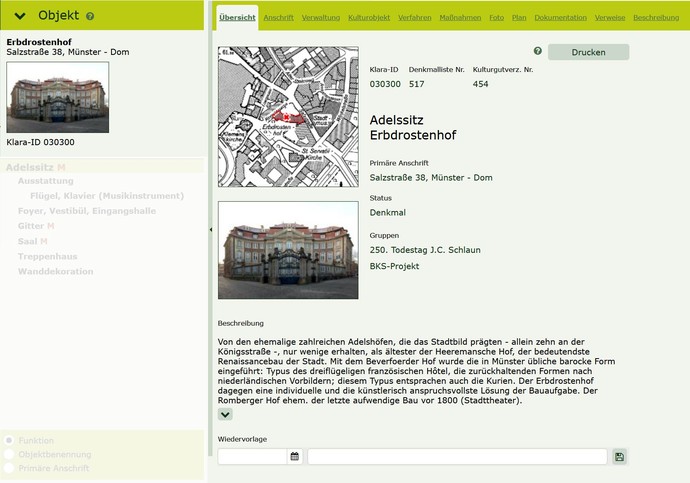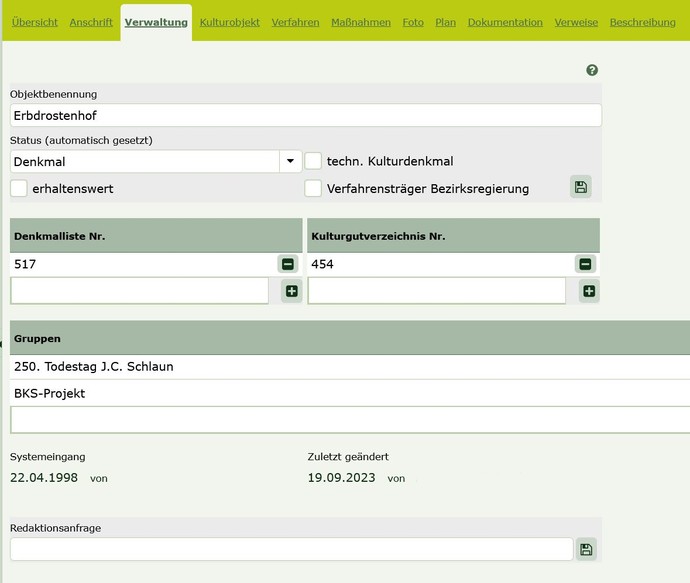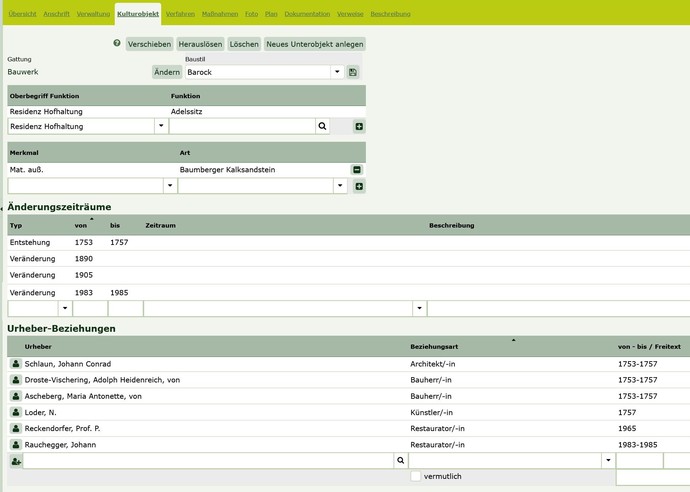Objektfenster
Übersicht der Registerkarten für Nutzer:innen
(Berechtigungsstufe: Eingeschränktes Lesen)
Übersicht
Enthaltene Informationen
- Übersichtskarte
- Hauptfoto*
- Klara-ID
- Denkmallisten-Nummer*
- Kulturgutverzeichnis-Nummer*
- Indexnummer eines Technisches Kulturdenkmals*
- Primäre Funktion
- Objektbenennung
- Anschrift(en)
- Status*
- Zugehörigkeit zu Gruppen*
- Beschreibungstext*
* Die Anzeige dieser Informationen ist von der Vollständigkeit des Datensatzes abhängig
Übersichtskarte
Die Karte in der Übersicht ist dynamisch mit dem Hierarchiefenster verbunden.
Je nach Auswahl im Hierarchiefenster werden die Punkte und Flächen in unterschiedlichen Farben dargestellt.
| Blau | Geometrie des gesamten Objektes |
| Rot | Geometrie des im Hierarchiebaum gewählten Objekts |
| Grün | Geometrien unterhalb des im Hierarchiebaum gewählten Objektes |
Durch einen Klick in die Übersichtskarte wird im Kartenfenster ebenfalls der entsprechende Ausschnitt angezeigt.
Wiedervorlage
Unterhalb der Übersichtsseite kann eine persönliche Wiedervorlage (Erinnerung) zum angezeigten Objekt erstellt werden.
Nach Auswahl eines Datums und Eingabe eines Kommentartextes wird die Wiedervorlage mit Klick auf das Diskettensymbol gespeichert. Zum gewählten Datum erhalten Sie eine E-Mail. Dies funktioniert nur, wenn Sie Ihre Emailadresse korrekt in den Einstellungen hinterlegt haben.
Sofern Sie bei einem Objekt bereits eine Wiedervorlage angelegt haben, wird diese oberhalb der Eingabezeile angezeigt.
Anschrift
Enthaltene Informationen
In KLARA-Delos können aktuelle und ehemalige Anschriften erfasst werden, außerdem muss eine Anschrift als primäre Anschrift festgelegt werden.
Der Reiter enthält
- eine oder mehrere Anschriften des Kulturobjektes
- ggf. zusätzliche Anschriften der untergeordneten Objekte
Ein Klick auf die Schaltfläche  Kulturobjekt zu dieser Anschrift anzeigen öffnet die Registerkarte Anschrift des entsprechenden Unterobjektes.
Kulturobjekt zu dieser Anschrift anzeigen öffnet die Registerkarte Anschrift des entsprechenden Unterobjektes.
Detaildialog Anschrift
Ein Klick in eine Anschriftenzeile öffnet den Detaildialog Anschrift.
Der Detaildialog enthält folgende Informationen:
- Typ (primär, aktuell oder ehemalig)
- Ort
- PLZ
- zusätzlicher Ortsteil
- postalischer Ortsteil
- Stadtbezirk
- Straße und Hausnummer
Achtung: Die Einträge zu Ortsteilen und Stadtbezirken orientieren sich nicht an feststehenden Grenzen und können daher ungenau sein.
Der Detaildialog enthält folgende Schaltflächen:
- Straße auf Karte anzeigen
- Anschrift auf Karte anzeigen
Die Ansicht im Kartenfenster zoomt dann auf das entsprechende Objekt.
Falsche Anschriften melden
Wenn eine Anschrift nicht korrekt ist und geändert werden muss, nutzen Sie bitte das Formular zur Adressänderung.
Lagebeschreibungen
Zusätzlich zur Anschrift kann auch eine Lagebeschreibung erfasst werden. Diese soll die Anschrift sinnvoll ergänzen.
Die Lagebeschreibung kann z.B. enthalten:
- "gegenüber dem Haus"
- "neben der Remise"
- "an der Wegekreuzung"
- eine Flurbezeichnung
Verwaltung
Enthaltene Informationen
- Objektbenennung
- Status
- erhaltenswert
- Technisches Kulturdenkmal (mit Index-Nummer)
- Verfahrensträger Bezirksregierung
- Denkmallisten-Nummer
- Kulturgutverzeichnis-Nummer
- Gruppenzugehörigkeit(en)
Status
Der Status wird aufgrund der erfassten Verfahren und Verfahrensschritte automatisch gesetzt. Der Status wird auf Unterobjekte automatisch übertragen (vererbt).
Gruppen
Kulturobjekte können (mehreren) thematischen Gruppen zugeordnet sein.
Kulturobjekt
Enthaltene Informationen
- Gattung
- Baustil
- Funktionen
- Merkmale
- Änderungszeiträume
- Urheberbeziehungen
Funktionen
Funktionen setzen sich hierarchisch zusammen aus Gattung, Oberbegriff Funktion und Funktion.
Jedes Kulturobjekt muss mindestens eine Funktion besitzen. Die oberste Funktion bestimmt den Denkmalwert.
Merkmale
Jedem Kulturobjekt können Merkmale zugeordnet werden. Dies können z.B. Informationen zur aktuellen Nutzung, zum Bautypus oder zu Dachformen sein. Zu jedem dieser Merkmale sind unterschiedliche Ausprägungen vorhanden, die entsprechend unter "Art" angezeigt werden.
Änderungszeiträume
Es können beliebig viele Änderungszeiträume eingetragen werden, wobei jeweils ein Typ auszuwählen ist.
Zeiträume können auf unterschiedliche Weise angegeben werden:
- als Jahr (eine Jahreszahl im Feld von, die genau benennt, wann ein Objekt entstanden oder eine Bauphase erstellt wurde.)
- als Zeitraum von Jahren (mit Jahreszahlen in den Feldern von und bis, wenn die Überlieferung für ein Objekt derart gut ist, dass sowohl Anfangs- als auch Endzeit einer Bauphase bekannt sind. Dies bedeutet nicht zwangsläufig, dass kontinuierlich an dem Objekt gearbeitet wurde.)
- als Zeitraum über vordefinierte Begriffe (Auswahlliste im Feld Zeitraum)
Zusätzlich kann eine erläuternde Beschreibung zum Änderungszeitraum angegeben werden.
Urheber-Beziehungen
Hier werden Personen erfasst, die in irgendeiner Beziehung zum Kulturobjekt stehen. Angegeben werden der Name der Person (Urheber), die Art der Beziehung sowie der Zeitraum in dem sie am Kulturobjekt wirkte.
Verfahren
Verfahrensschritte
Die Liste der Verfahrensschritte enhält Informationen zu
- Paragraf des DSchG
- Stand (Verfahrensschritt)
- Datum
- zugehörigen Maßnahmen
- zugehörigen Schriftstücken
Die Anzeige kann mehrfach gefiltert werden
- Anzeige mit oder ohne Verfahrensschritte der Unterobjekte (mit rotem U markiert)
- Art des Verfahrens
- alle Einträge
- nur Verfahren der Praktischen Denkmalpflege
- nur Inventarisation (Eintragungsverfahren)
- nur sonstige Verfahren
- nur Unterschutzstellungstexte
- Textfilter
- Suche nach Paragraf (dazu § und Ziffer im Suchfeld eingeben)
- Suche nach Maßnahme (dazu im Suchfeld Zeichenkette eingeben)
- Suche nach Stand?
Schriftstücke
In der Verfahrensliste wird mit der Schaltfläche Schriftstück vorhanden angezeigt, dass ein Schriftstück hinterlegt ist. Ein Klick auf die Schaltfläche zeigt die Liste der Schriftstücke zum ausgewählten Verfahrensschritt.
Ein Klick auf das Schriftstück öffnet das Dialog-Fenster Schriftstück. Hier wird der vollständige Inhalt angezeigt und kann auch bearbeitet werden. Falls eine Datei hinterlegt ist, wird diese automaisch heruntergeladen.